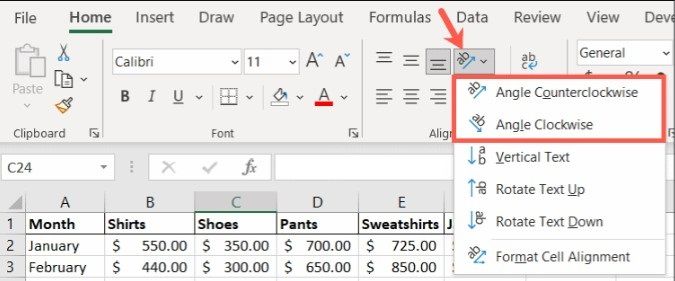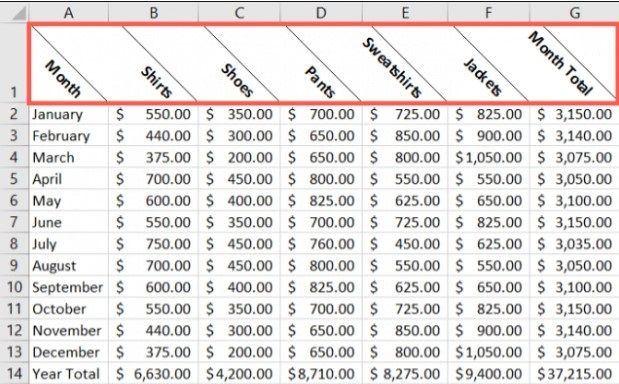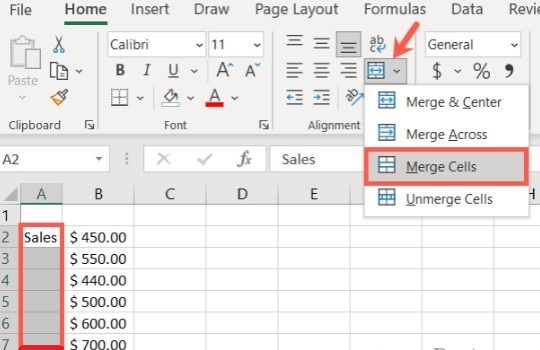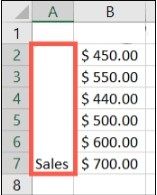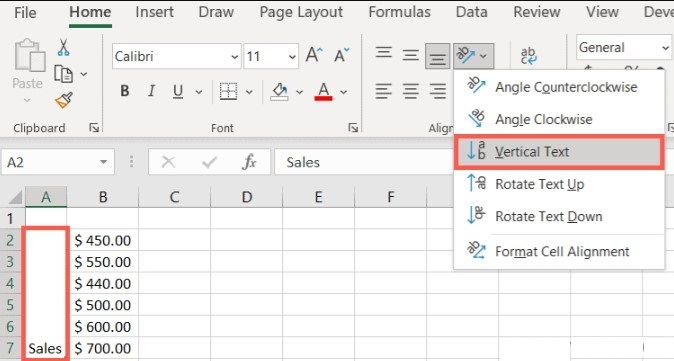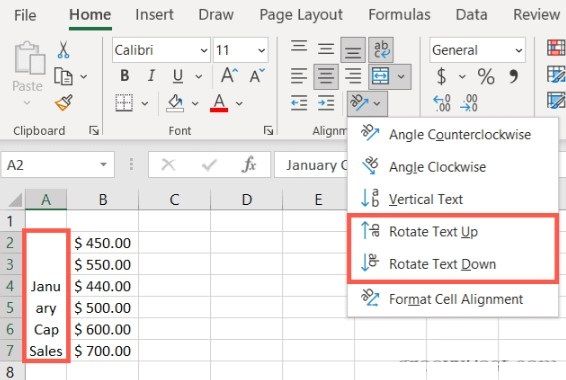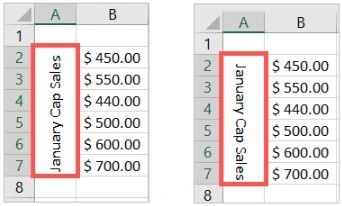Comment incliner et faire pivoter du texte dans Excel
Peu importe si nous devons le faire pour l’apparence ou par manque d’espace, il est très facile d’apprendre comment inclinaison Oui tourner texte au Microsoft Exceller. Dans le tutoriel suivant nous allons voir précisément comment vous devez faire pour y parvenir en quelques minutes.
Comment faire pivoter du texte dans Microsoft Excel
L’utilisation d’un angle pour le texte peut être visuellement excellente, en particulier pour les en-têtes de colonnes et de lignes. De cette façon, nous leur donnons plus d’importance et les soulignons.
Pour ce faire, nous devrons sélectionner les cellules qui contiennent le texte que nous voulons incliner. Ensuite, nous devrons aller dans l’onglet “Démarrer” et ici nous chercherons le bouton “Orientation” présent dans la section “Alignement du ruban”.
Ici, nous pourrons sélectionner différents formats de position de texte, le dessin qui accompagne chaque option est assez descriptif dans la façon dont le texte sera.
Ensuite, nous verrons que le texte de notre document Excel est immédiatement mis à jour.
Comment afficher du texte verticalement dans Excel
Quant à placer le texte verticalement, ce n’est peut-être pas quelque chose que nous utilisons trop souvent. Cependant, à certaines occasions, cela peut être extrêmement utile, alors voyons comment nous devons faire pour y parvenir.
Fusionner les cellules
La première chose que nous allons devoir faire est de travailler toutes les cellules où se trouvera le texte vertical. Pour cela, nous sélectionnons toutes les cellules et allons dans l’onglet “Accueil”, ici nous devrons aller sur le bouton “Combiner” présent dans la section “Alignement du ruban”.
Nous choisissons “Fusionner et centrer” ou “Fusionner les cellules”.
Le texte est maintenant dans une seule cellule.
Mettre le texte verticalement
Une fois les cellules fusionnées, nous devrons mettre le texte verticalement. Pour cela on sélectionne la cellule qui la contient et on va aller dans “Démarrer” puis on clique sur le bouton “Orientation”. Ici, nous devrons choisir “Texte vertical”.
Dans la cellule combinée, nous pourrons voir le texte verticalement, en plaçant tous les caractères les uns en dessous des autres. Idéal lorsque l’on doit couvrir un grand nombre de cellules de manière originale.
Comment déplacer du texte vers le haut ou vers le bas de la cellule
Au cas où vous ne voudriez pas que les caractères soient affichés au-dessus ou au-dessous. Nous pouvons manipuler cela pour qu’ils apparaissent exactement où nous voulons. Cela se fait également avec des cellules fusionnées ou combinées, donc avant de continuer, vous devrez effectuer l’étape que nous vous laissons ci-dessus.
Nous sélectionnons la cellule fusionnée que nous voulons faire pivoter, puis nous allons cliquer sur l’onglet “Accueil” puis nous allons sur le bouton “Orientation”. Ici, nous devons choisir “Faire pivoter le texte vers le haut” ou “Faire pivoter le texte vers le bas”.
Les cellules seront immédiatement mises à jour avec une nouvelle disposition.
Ainsi, comme vous pouvez le voir, il est très facile d’incliner ou de faire pivoter le texte dans Excel. De même, toutes vos questions peuvent être laissées dans la zone de commentaires que vous trouverez un peu plus bas.
Partage-le avec tes amis!